Настройка радио на магнитоле пионер
Настройка магнитол PIONEER на радиостанции FM диапазона вызывает сложности. Большое количество посетителей сайта ежедневно ищут эту информацию. Видимо с развитием интернета, гораздо проще спросить у поисковиков, как это сделать, чем читать инструкцию. Правда на поиски информации иногда уходят часы, но кто же их считает…
Итак, существует 3 варианта настроек магнитолы на нужные нам станции или на все, принимаемые в вашем городе.
Вариант первый:
Ищем на магнитоле кнопку FUNC. Нажав на нее мы попадаем в меню функций. Если такой кнопки нет, то ищем этот пункт в главном меню аппарата и заходим в него. Далее листаем меню и ищем слово BSM. Именно эта надпись и есть активация автоматического поиска станций в заданном диапазоне.
Нажав клавишу вправо или вверх, мы запускаем процесс сканирования станций. Какое-то время ничего не происходит (для нас, то есть визуально), аппарат же в это время ищет станции с наиболее мощным сигналом и располагает их в порядке ослабления сигнала. Когда процесс завершится, автоматически включится на прием первая самая мощная станция.
Надо заметить, что если прием слабоват, то некоторые станции автоматический поиск может и пропустить и Вы при проверке можете не найти любимых станций. Тогда проделайте следующее. В главном меню аппарата (которое может быть скрыто), о том как попасть в него мы уже отвечали в разделе «настройки магнитол», и найдите там надпись «FM : 100«. Именно такая дискретность используется аппаратом при поиске станций, то есть с таким шагом идет поиск. Нажав кнопку «влево» или «вправо» Вы измените шаг на 1/2 от базовой настройки и у Вас появится надпись
Запустите сканирование еще раз. Возможно теперь Ваша любимая станция появится в списке запомненных радиостанций.
Проверить это можно после того как зазвучит первая найденная станция. Нажимая кнопки от 1 до 6 Вы будете перемещаться по найденным станциям.
Возможно такой вариант не прокатил или Вас не устроил результат. Тогда попробуйте
Вариант второй:
Находясь в режиме радиоприемник, а попасть туда можно нажав на кнопку BAND, просто нажмите кнопку вправо и удержите ее секунду, потом отпустив. Запустится поиск первой возможной станции в этом диапазоне. Найдя ее аппарат остановит сканирование, включив станцию на воспроизведение и будет ожидать или запоминания станции на нужный Вам канал, что делается нажатием кнопки канала, допустим 1 и удержания. В этом случае станция будет запомнена на кнопку 1, о чем появится соответствующая надпись (например цифра 1). Или Вы можете, если эта станция Вам не нужна, опять нажать и удержать (коротко) кнопку вправо. Процесс сканирования продолжится до следующей найденной станции.
Таким образом можно запомнить 6 станций в одном банке.
Далее нажатием на кнопку BAND Вы попадете во второй банк, (который отобразится, как правило такой надписью F2), где таким же образом можно запомнить еще 6 станций, а потом и в третий банк. Как правило банков 3. Иногда бывает и больше. Итого Вам становится доступным
Вариант третий: (если все предыдущие Вас не устроили)
Находясь в режиме радио, просто очень коротко, короткими нажатиями кнопки влево или вправо вы вручную «дощелкиваете» до нужной станции, если Вы знаете на какой частоте она находится, и запоминаете ее так же удержав кнопку нужного канала (1,2,3,4,5,6). После запоминания станции коротко щелкаете дальше, до нужной Вам.
Вот собственно и все. Не очень сложно, вернее сказать, совсем не сложно, если задуматься и понять, как это делается.
Видео ролик с процессом настройки.
Панель отправки комментариев Отменить комментарий
Авторизуйтесь используя свой аккаунт в социальных сетях Войти чтобы оставить комментарий.
Монтаж и регулировка акустических систем выполняются владельцами машин самостоятельно. Пользователь может настроить радио на магнитоле Пионер, а также установить и отрегулировать тыловой низкочастотный динамик, улучшающий воспроизведение звука головным оборудованием. Выполнение работы требуется при первичной установке проигрывателя или после отключения аккумуляторной батареи от бортовой сети транспортного средства.
Как включить и настроить радио
Пользователь может настроить радио на магнитоле Pioneer в ручном или автоматическом режимах. Дополнительно имеется функция приема дорожных сообщений RDS, которая используется для информирования водителей о происшествиях на трассе. Трансляция сообщений ведется в диапазоне FM, информация отображается на дисплее или передается голосом. В это время звук радиопередачи автоматически отключается.

Для включения радио требуется несколько раз нажать на регулятор SRC/Off, который переключает режимы работы головного устройства. После того как пользователь попадет в раздел Radio, автоматически начнется трансляция радиоканала, сохраненного в памяти устройства. Дополнительно имеется возможность выбора частотного диапазона. Для оборудования Пионер стандартом являются 3 диапазона волн УКВ, позволяющие сохранить в памяти 18 радиостанций. Дополнительно предусмотрено по 6 ячеек для записи станций, вещающих в диапазонах средних или длинных волн.
В головном оборудовании имеется возможность поиска и записи станций с наиболее устойчивым сигналом. Функция активируется через меню, частоты поочередно записываются в ячейки памяти выбранного диапазона.
Поскольку подобным образом настраиваются радиостанции только с сильным сигналом, то пользователь осуществляет поиск и запись дополнительных частот в мануальном режиме.
Поиск выполняется нажатием и удержанием кнопок сканирования эфира. После того как будет найдена необходимая частота, ее следует вручную занести в память. Пользователь использует любую кнопку из диапазона 1-6, которые расположены на фронтальной панели магнитолы. Если проигрыватель оснащен сенсорным дисплеем, то кнопки памяти отображаются на экране. Также на дисплее размещена шкала, предназначенная для корректировки принимаемой частоты перемещением регулятора.
В оборудовании используется функция PTY, позволяющая выбирать радиостанции из списка по жанру.
Для старта поиска требуется выбрать необходимое направление из перечня, затем магнитола автоматически определит частоту и запустит трансляцию. Для поиска используется информационный сигнал, транслируемый совместно с параметрами RDS. Если в эфире не обнаруживается радиостанции с желаемым контентом, то тюнер переходит в режим прослушивания частоты, с которой был начат поиск.
Для устойчивого приема радиосигнала используется внешняя антенна, которая коммутируется к разъему на задней части корпуса магнитолы. Штатные антенны оборудуются стандартным фильтром, обеспечивающим очистку принимаемого сигнала от шумов и помех. Допускается использование устройства с дополнительным усилителем, который получает питание от штекера головного устройства.

Если оборудование плохо ловит радио, то следует проверить состояние кабеля и соединительного штекера. При обнаружении надрывов изоляции или следов окисления требуется заменить элементы на новые изделия. Также причиной плохого приема становятся источники радиоэлектронных помех, каковыми являются ретрансляторы сотовой связи или линии электропередач.
При удалении автомобиля от радиовещательной станции происходит естественное ослабевание сигнала, приводящее к ухудшению приема. Расстояние, на котором начинаются проблемы, зависит от конструктивных особенностей тюнера магнитолы и антенны. Установка усилителя сигнала улучшает прием сигналов, одновременно рекомендуется применение штыря антенны с увеличенной длиной.
Как подключить сабвуфер
Головное оборудование Pioneer позволяет использовать низкочастотные динамики активного и пассивного типов. Чтобы подключить сабвуфер к магнитоле Пионер, используются выходы, предназначенные для тыловой акустики. Схема коммутации зависит от величины сопротивления катушки динамика. Допускается использование оборудования с сопротивлением 2 или 4 Ом. Для обеспечения подачи сигнала к устройству требуется выполнить настойку магнитолы, выполняемую через раздел меню SP-P/O Mode.

Для установки динамика с сопротивлением 4 Ом применяются кабели левого канала, имеющие защитное покрытие зеленого и зелено-черного цветов. Если владелец намерен применять 2-омное устройство, то оно коммутируется к кабелям правого заднего канала, оснащенным изоляцией фиолетового и фиолетово-черного цветов. При этом шнуры левого канала требуется изолировать, коммутировать оборудование к ним запрещается.
При подключении активного сабвуфера предусматривается отдельная магистраль питания. Не рекомендуется подсоединение оборудования к штатным цепям, поскольку увеличение потребляемого тока приводит к перегрузке и выходу из строя штатных предохранителей. Применение изделий с увеличенным номиналом категорически запрещено, поскольку не обеспечивается защита штатного оборудования. Усилитель низкочастотного динамика подключается напрямую к аккумуляторной батарее, в магистрали предусматривается плавкая вставка соответствующего номинала.

При использовании активного устройства подключение сабвуфера к магнитоле производится через отдельный монофонический выход, расположенный на задней части корпуса устройства. В этом случае снижается нагрузка на встроенный усилитель, что обеспечивает повышение надежности работы оборудования и улучшает качество звучания. Коммутация сабвуферов (независимо от типа) производится акустическими кабелями, которые прокладываются под ковровым покрытием пола или внутри стоек автомобиля. Концы шнура оборудуются штекерами, снижающими помехи при передаче сигнала.
Как настроить сабвуфер
Настройка магнитолы Pioneer под использование сабвуфера состоит из включения выходов, которое производится через раздел меню. Затем пользователю необходимо добиться оптимального звучания всех компонентов акустической системы, установленной в машине. Задачей настройки сабвуфера является воспроизведение частотного диапазона 20-150 Гц, основной музыкальный фон формируется штатными широкополосными громкоговорителями, расположенными в дверях или на тыловой акустической полке.

Если параметры магнитолы Пионер позволяют запрограммировать расстояние от колонок до слушателя, то следует предварительно настроить эту функцию. Первым этапом регулировки саба является активация фильтра низких частот, который настраивается при помощи магнитолы в авто или встроенного усилителя. Задачей устройства является обрезка частот, расположенных выше требуемого значения. Манипуляция обеспечивает совместное звучание динамиков, при некорректной настройке происходит расслоение частот, искажающее звучание.
На следующем этапе программируется предварительное значение частоты и громкости звучания сабвуфера. При использовании оборудования со встроенным усилителем параметры определяются вращением потенциометров, размещенных на корпусе колонки. При коммутации напрямую к магнитоле регулировка выполняется через меню головного устройства. Стандартно выставляется частота 80 Гц и средний уровень громкости звучания.
Затем определяется полярность коммутации громкоговорителя. Для этого требуется включить музыкальную композицию, в которой имеются хорошо различимые низкочастотные инструменты. Затем пользователь переключает полярность колонки, руководствуясь собственным восприятием звуковой картины. Восприятие частот музыкального фона отличается по салону автомобиля, поэтому рекомендуется прослушать композицию сидя на передних и задних сидениях.
Внешние усилители оснащаются дополнительной регулировкой, позволяющей срезать частоты, находящиеся ниже программируемого уровня. Настройка параметра позволяет снизить риск трансляции звуков с низкой частотой, при которой наблюдается предельный ход диффузора динамика. Для обеспечения воспроизведения музыкальных композиций рекомендуется убрать частотный диапазон менее 20 Гц.
Заключительным этапом настройки является поиск баланса между фильтрами низких и высоких частот и громкостью звучания громкоговорителя. При этом пользователь ориентируется на собственное восприятие звуковой картины, для обеспечения корректной регулировки рекомендуется привлечение помощников.
Дополнительно изменяется параметр фазовращателя (используется на некоторых моделях сабвуферов), который обеспечивает финишное согласование звучания колонок. Настроенная правильно магнитола Pioneer обеспечивает гармоничное звучание, в котором невозможно различить отдельные акустические каналы.
На вопрос о лидере по производству аудиоаппаратуры большинство читателей ответит, не задумываясь — конечно, Pioneer. Название этого бренда давно стало именем нарицательным для обозначения хорошей, качественной аппаратуры, при этом не только в аудиосегменте. Но на автофорумах имя этой компании очень часто звучит в варианте — как настроить магнитолу Pioneer в машине. Несмотря на разнообразие марок все такие девайсы настраиваются практически одинаково. Вот несколько примеров по настройке.
Для чего настраивать магнитолу Pioneer
Аудиосистема в машине состоит из нескольких компонентов. Первые варианты комплектовались минимумом — пара динамиков на задней полке и радиоприёмник на передней торпеде. Но прогресс не стоит на месте — приёмник заменили на магнитолу, а количество динамиков выросло в несколько раз. Если магнитола в автомобиль устанавливается на заводе — настраивать обычно ничего не надо. Но аппаратура нескольких фирм (среди которых лидер в аудиотехнике — Pioneer), как правило, покупается владельцем отдельно. В то же время и динамики в автомобиле бывают разные. Чтобы оптимально настроить качество звука, «подружить» существующие динамики с новой магнитолой, в последней нужно провести несколько настроек.
Что можно улучшить
Говоря о настройках, стоит уточнить, что Pioneer понятие магнитола расценивает не просто как устройство для прослушивания радио или записей. В этом девайсе можно увидеть дату, время и многое другое, если они настроены. Представляться информация может на нескольких языках — либо это будет японский (так как бренд — японец по происхождению), либо, что чаще встречается — английский.

Будет ли в меню русский, зависит от многих факторов, но даже английское меню разобрать проще, чем японское. Некоторые дополнительные функции — например, порты USB, также нужно будет включать через меню. Не говоря уже о вышеописанной проблеме подключения конкретных динамиков.
Настройки базовых функций на «Пионере»
Отключите «Демо»
Прежде чем вносить изменения в настройки магнитолы, отключают режим «Demo». Магнитола Pioneer и ряд других современных автомобильных аудиосистем имеют режим демонстрации функционала. Пока его не выключат, любая настройка будет сохраняться ровно до момента выключения. Если нет желания при каждом включении настраивать свои предпочтения заново — режим нужно выключить.

Главная ручка управления на магнитолах «Pioneer» c подписями главных кнопок управления
Делается это следующим образом:
- Выключают магнитолу (нажимают и удерживают клавишу SRC, пока дисплей не погаснет).
- Нажимают ту же клавишу ещё раз, удерживают её до появления стартового меню.
- Регулятором громкости выбирают в меню опцию «Система», а затем «Demo». Справа от неё будет указано положение On.
- Любой из стрелок по бокам ручки громкости переключают положение в Off.
- Для сохранения настроек нажимают клавишу Band. Режим выключен, сохранен в памяти, магнитола выключается. Можно переходить к другим настройкам.
Ручка громкости в технике этого бренда также выполняет функции джойстика — кроме вращения, её можно утапливать и двигать вверх-вниз или влево-вправо для выполнения определённых настроек.
Настройка времени
- Повторяют пункты 1–2 из вышеописанной инструкции.
- Затем вращением ручки в меню выбирают раздел «Система».
- Нажимают ручку и в новом меню выбирают настройку часов.
- Стрелкой вправо входят в настройки.
- Вращением «Громкости» против/по часовой стрелке устанавливают значение.
- Однократным нажатием на неё подтверждают.
- Стрелкой влево выходят из настройки.
Доступна установка часов, минут и секунд по отдельности. Выбранный параметр начинает мерцать.
Язык и календарь
Как и часы — эти параметры находятся в меню «Система». Принцип настройки полностью повторяет установку часов. Как и часы, календарь можно выставлять по отдельности — день, месяц, год.
Радиоприёмник в машине
Станции в магнитоле настраиваются тремя способами. В зависимости от модели можно запомнить 18 или более станций.
Для удобства примем, что приёмник уже включён — переключение на него производится однократным нажатием на кнопку Band.
Способ первый — самый простой
- Зная частоту станции, короткими нажатиями кнопок влево-вправо набирают её на дисплее.
- Затем удерживают одну из шести кнопок (1–6) под дисплеем. Набранная станция будет записана в память, о чём на экране появится соответствующее указание в виде цифры, повторяющей номер кнопки.
- Набирают следующую частоту и нажимают следующую свободную кнопку.
- Дожидаются индикации на дисплее.
Так повторяют 6 раз — для шести разных станций.
С 7 по 12 и с 13 по 18 станции сохраняют в следующих банках памяти. Переключение между ними производится однократными нажатиями Band.
Способ второй
- Находясь в режиме приёмника, удерживают кнопку вправо в течение одной секунды.
- Магнитола начнёт поиск станции.
- Найдя первую — перейдёт в режим воспроизведения.
- Если станция устраивает, сохраняют её нажатием кнопок ниже дисплея.
- Затем повторяют пункты 1–4 для выбора следующих станций
Запоминание станции и выбор банков так же, как и в первом варианте.
Способ третий
- Из главного меню переходят в меню функций.
- Листая его, находят параметр BSM.
- Выбирают нажатием стрелки вверх или вправо.
- Ждут некоторое время.
- Магнитола проверит весь диапазон, найдёт станции и выстроит их по уровню сигнала.
- Затем включит первую на воспроизведение.
- Сохранять станции можно так же, как и в других способах. Листать выбранные можно однократными короткими нажатиями кнопок под дисплеем.
В этом способе есть одно но — не все отечественные радиостанции попадают в список найденных по разным причинам. Если пройден весь список, но не нашлась желаемая станция, можно поступить следующим образом:
Можно поэкспериментировать с шагом поиска, но если станции по-прежнему нет, быстрее будет выбрать её первым из описанных способов.
Пара слов на тему банков памяти — затирать какие-то станции для освобождения ячеек не нужно. При желании заменить выбор, достаточно записать новую частоту в выбранную ячейку. Старая частота удалится автоматически.
Настройка радиоприёмника на видео
Внешние порты
- Кроме радио, магнитола может проигрывать музыку с внешних устройств или CD — дисков (более старые версии).
- Для возможности подключения внешних устройств понадобится всё то же меню «Система», описанное ранее в настройке времени.
- Переходят в меню, как описано выше.
- Листая меню, выбирают параметр AUX, USB или Bluetooth (при поддержке данной возможности).
- Стрелками по бокам (или отклонением самой) ручки переключают положение.
Доступны два варианта — включено (On), или отключено (Off). - Выбирают включить желаемый порт.
- Однократным нажатием джойстика подтверждают.
- Так же, как и в настройке времени, выходят из меню.
- Дальнейшее подключение зависит от моделей магнитолы и подключаемого устройства.
Подключение по Bluetooth
Следует помнить, что для корректной работы соединения посредством Bluetooth, как и большинству других устройств с поддержкой такой функции, потребуется сопряжение. Pin-код вводится на магнитоле и повторяется на устройстве (иногда, особенно если устройство уже соединялось посредством Bluetooth, ввести его нужно будет только на магнитоле).
Для ввода pin-кода на магнитоле делают следующие шаги:
- Выключают её.
- Удерживая клавишу включения, переходят в начальное меню.
- Вращая джойстик, находят функцию PIN CODE INPUT (появится, если BT разрешён).
- Отклоняя ручку джойстика вверх-вниз, вводят код. Если нужно перемещение ме
Макгруп McGrp.Ru |
- Контакты
- Форум
- Разделы
- Новости
- Статьи
- Истории брендов
- Вопросы и ответы
- Опросы
- Реклама на сайте
- Система рейтингов
- Рейтинг пользователей
- Стать экспертом
- Сотрудничество
- Заказать мануал
- Добавить инструкцию
- Поиск
- Вход
- С помощью логина и пароля
Или войдите через соцсети
- Регистрация
- Главная
- Страница не найдена

- Реклама на сайте
- Контакты
- © 2015 McGrp.Ru
Автомагнитола пионер как настроить радио
Настроить радио на магнитоле Пионер можно несколькими способами. В этом устройстве доступны различные настройки параметров звука, которые помогут добиться желаемого качества.
Как настроить радио
Настройка радиостанций в магнитолах Pioneer осуществляется как вручную, так и автоматически. Есть 18 ячеек памяти для запоминания частот, по 6 ячеек на 3 FM-диапазона. Имеются диапазоны средних и длинных волн. Чтобы настроить автомагнитолу вручную, потребуется вначале включить ее. Затем следует перейти в режим FM-тюнера, нажав на регулятор громкости или кнопку переключения источников. На дисплее отобразится частота 87,5 МГц, на которую радио настраивается после сброса настроек или отключения от источника питания.

Для ручного поиска следует нажимать многократно левую или правую кнопку, пока не будет достигнута желаемая частота. Ручная настройка обязательно применяется, если магнитола плохо ловит сигнал, например, при использовании пассивной антенны или в отдалении от передатчиков либо ретрансляторов. Для записи желаемой частоты в ячейку памяти следует нажимать и удерживать кнопку с цифрой от 1 до 6 в течение нескольких секунд. Для вызова сохраненной станции следует нажимать и отпускать одну из этих кнопок.
Есть возможность выполнить автоматическую настройку на станции с сильным сигналом, а также автоматически заполнить ячейки памяти. В последнем случае следует перейти в меню функций устройства Pioneer и выбрать пункт BSM. Автопоиск с запоминанием запускается нажатием верхней или нижней кнопок. На некоторых моделях нужно отклонять многофункциональный регулятор громкости вверх или вниз. Для автопоиска ближайшей станции с сильным сигналом следует нажимать и удерживать левую и правую кнопку. Показания частоты на дисплее будут быстро меняться.
Если не удается выполнить настройку радио в машине, то следует проверить шаг поиска, перейдя в меню специальных настроек. Для этого магнитола выключается, после чего кнопка питания отпускается, а затем нажимается и удерживается до появления на дисплее меню. Переход к выбору шага настройки производится поворотом регулятора громкости. Шаг настройки тюнера изменяется со 100 до 50 кГц нажатием на правую кнопку. Для сохранения особых параметров следует нажать кнопку отключения устройства или переключения источников еще раз.

Можно настроить специальные параметры, улучшающие работу радио. Если станция передает информацию RDS, то текст отобразится на дисплее вместо текущей частоты. Во время конфигурирования тюнера можно сделать так, чтобы магнитола перестраивалась на другую станцию, вещающую тот же текст при ослаблении сигнала. Для этого надо включить функцию AF через меню конфигурации автомагнитолы.
Если прием стереосигнала сопровождается неприятными шумами, следует переключиться на моноприем. Это можно сделать в моделях, имеющих такой режим. На иных устройствах стереорежим не включается при недостаточном сигнале радиовещания.
Настройка звука
На Pioneer можно настроить параметры звука по нескольким показателям:
- высокие частоты;
- низкие частоты;
- средние частоты;
- баланс между левым и правым динамиком;
- баланс между передним и задним бортами.
Можно также выполнить настройку магнитолы Pioneer под сабвуфер, если имеется выход для него.
Подключение сабвуфера
Подключение активного сабвуфера и усилителя к магнитоле Pioneer осуществляется через задние выходы при их наличии, после чего производится настройка аудиоустройства для работы с низкочастотным динамиком. Подключить сабвуфер можно через кроссовер к передним или задним динамикам.
Переключение режима работы задних динамиков при подключении сабвуфера к их выходам осуществляется в меню особых настроек. Необходимо выбрать параметр SW Control и установить его значение на SW. Затем следует включить магнитолу и выполнить дополнительные настройки саба. Можно выбрать прямую или обратную фазировку подачи звука, фильтр низких частот и общую мощность низкочастотного динамика.
Эквалайзер
На некоторых моделях магнитол Pioneer есть эквалайзер, позволяющий добиться желаемого качества звука за счет более тонкой регулировки по полосам частот. Можно выставить усиление и ширину для каждой из них. Есть несколько предустановок эквалайзера, заложенных в энергонезависимую память магнитолы, в отличие от заданных пользователем параметров, которые сбрасываются при обесточивании или включении демо-режима.
Фильтр высоких частот
Этот параметр регулировки звука присутствует в более старых магнитолах Pioneer. Для регулировки тембра высоких частот нажимается кнопка Audio, пока не отобразится на дисплее пункт Tre. Изменение этого параметра осуществляется поворотом ручки громкости или нажатием на кнопки вверх и вниз. Если магнитола оборудована эквалайзером, то следует регулировать полосу частот свыше 5 кГц.
Фильтр низких частот
Отрегулировать звучание на низких частотах можно как с помощью эквалайзера или регулятора тембра, так и с помощью функции тонкомпенсации. Последняя включается и отключается кнопкой, расположенной на передней панели устройства. Через меню настроек можно отрегулировать степень тонкомпенсации, чтобы настроенная правильно магнитола обеспечивала качественное и неискаженное звучание.
Другие настройки
В некоторых случаях на магнитоле включается демонстрационный режим. В нем все выставленные пользователем настройки будут сохраняться до первого выключения, после чего происходит сброс. Отключение демо-режима осуществляется через меню специальных параметров так же, как при изменении шага настройки FM-тюнера. Для выбора требуемого пункта поворачивается регулятор громкости. Смена атрибута выполняется нажатием кнопок влево и вправо. Чтобы сохранить изменения, нажимается клавиша Band.

Во многие магнитолы Pioneer встроены часы и календарь — это удобная функция, если последние в автомобиле не установлены отдельно. Для их конфигурации следует снова перейти в меню особых настроек и выбрать пункт Clock или Calendar. После нажатия на кнопку вправо можно выставлять часы, минуты и секунды, а также день, месяц и год поворотом ручки громкости.
Нажатием на ручку подтверждается изменение атрибутов времени и даты, а кнопка влево производит выход из меню конфигурации. Возможность настройки языка и календаря зависит от модели магнитолы.
Настройка магнитол PIONEER на радиостанции FM диапазона вызывает сложности. Большое количество посетителей сайта ежедневно ищут эту информацию. Видимо с развитием интернета, гораздо проще спросить у поисковиков, как это сделать, чем читать инструкцию. Правда на поиски информации иногда уходят часы, но кто же их считает…
Итак, существует 3 варианта настроек магнитолы на нужные нам станции или на все, принимаемые в вашем городе.
Вариант первый:
Ищем на магнитоле кнопку FUNC. Нажав на нее мы попадаем в меню функций. Если такой кнопки нет, то ищем этот пункт в главном меню аппарата и заходим в него. Далее листаем меню и ищем слово BSM. Именно эта надпись и есть активация автоматического поиска станций в заданном диапазоне.
Нажав клавишу вправо или вверх, мы запускаем процесс сканирования станций. Какое-то время ничего не происходит (для нас, то есть визуально), аппарат же в это время ищет станции с наиболее мощным сигналом и располагает их в порядке ослабления сигнала. Когда процесс завершится, автоматически включится на прием первая самая мощная станция.
Надо заметить, что если прием слабоват, то некоторые станции автоматический поиск может и пропустить и Вы при проверке можете не найти любимых станций. Тогда проделайте следующее. В главном меню аппарата (которое может быть скрыто), о том как попасть в него мы уже отвечали в разделе «настройки магнитол», и найдите там надпись «FM : 100«. Именно такая дискретность используется аппаратом при поиске станций, то есть с таким шагом идет поиск. Нажав кнопку «влево» или «вправо» Вы измените шаг на 1/2 от базовой настройки и у Вас появится надпись FM:50.
Запустите сканирование еще раз. Возможно теперь Ваша любимая станция появится в списке запомненных радиостанций.
Проверить это можно после того как зазвучит первая найденная станция. Нажимая кнопки от 1 до 6 Вы будете перемещаться по найденным станциям.
Возможно такой вариант не прокатил или Вас не устроил результат. Тогда попробуйте
Вариант второй:
Находясь в режиме радиоприемник, а попасть туда можно нажав на кнопку BAND, просто нажмите кнопку вправо и удержите ее секунду, потом отпустив. Запустится поиск первой возможной станции в этом диапазоне. Найдя ее аппарат остановит сканирование, включив станцию на воспроизведение и будет ожидать или запоминания станции на нужный Вам канал, что делается нажатием кнопки канала, допустим 1 и удержания. В этом случае станция будет запомнена на кнопку 1, о чем появится соответствующая надпись (например цифра 1). Или Вы можете, если эта станция Вам не нужна, опять нажать и удержать (коротко) кнопку вправо. Процесс сканирования продолжится до следующей найденной станции.
Таким образом можно запомнить 6 станций в одном банке.
Далее нажатием на кнопку BAND Вы попадете во второй банк, (который отобразится, как правило такой надписью F2), где таким же образом можно запомнить еще 6 станций, а потом и в третий банк. Как правило банков 3. Иногда бывает и больше. Итого Вам становится доступным 18 станций.
Вариант третий: (если все предыдущие Вас не устроили)
Находясь в режиме радио, просто очень коротко, короткими нажатиями кнопки влево или вправо вы вручную «дощелкиваете» до нужной станции, если Вы знаете на какой частоте она находится, и запоминаете ее так же удержав кнопку нужного канала (1,2,3,4,5,6). После запоминания станции коротко щелкаете дальше, до нужной Вам.
Вот собственно и все. Не очень сложно, вернее сказать, совсем не сложно, если задуматься и понять, как это делается.
Видео ролик с процессом настройки.
Панель отправки комментариев Отменить комментарий
Авторизуйтесь используя свой аккаунт в социальных сетях Войти чтобы оставить комментарий.
На вопрос о лидере по производству аудиоаппаратуры большинство читателей ответит, не задумываясь — конечно, Pioneer. Название этого бренда давно стало именем нарицательным для обозначения хорошей, качественной аппаратуры, при этом не только в аудиосегменте. Но на автофорумах имя этой компании очень часто звучит в варианте — как настроить магнитолу Pioneer в машине. Несмотря на разнообразие марок все такие девайсы настраиваются практически одинаково. Вот несколько примеров по настройке.
Для чего настраивать магнитолу Pioneer
Аудиосистема в машине состоит из нескольких компонентов. Первые варианты комплектовались минимумом — пара динамиков на задней полке и радиоприёмник на передней торпеде. Но прогресс не стоит на месте — приёмник заменили на магнитолу, а количество динамиков выросло в несколько раз. Если магнитола в автомобиль устанавливается на заводе — настраивать обычно ничего не надо. Но аппаратура нескольких фирм (среди которых лидер в аудиотехнике — Pioneer), как правило, покупается владельцем отдельно. В то же время и динамики в автомобиле бывают разные. Чтобы оптимально настроить качество звука, «подружить» существующие динамики с новой магнитолой, в последней нужно провести несколько настроек.
Что можно улучшить
Говоря о настройках, стоит уточнить, что Pioneer понятие магнитола расценивает не просто как устройство для прослушивания радио или записей. В этом девайсе можно увидеть дату, время и многое другое, если они настроены. Представляться информация может на нескольких языках — либо это будет японский (так как бренд — японец по происхождению), либо, что чаще встречается — английский.

Будет ли в меню русский, зависит от многих факторов, но даже английское меню разобрать проще, чем японское. Некоторые дополнительные функции — например, порты USB, также нужно будет включать через меню. Не говоря уже о вышеописанной проблеме подключения конкретных динамиков.
Настройки базовых функций на «Пионере»
Отключите «Демо»
Прежде чем вносить изменения в настройки магнитолы, отключают режим «Demo». Магнитола Pioneer и ряд других современных автомобильных аудиосистем имеют режим демонстрации функционала. Пока его не выключат, любая настройка будет сохраняться ровно до момента выключения. Если нет желания при каждом включении настраивать свои предпочтения заново — режим нужно выключить.

Главная ручка управления на магнитолах «Pioneer» c подписями главных кнопок управления
Делается это следующим образом:
- Выключают магнитолу (нажимают и удерживают клавишу SRC, пока дисплей не погаснет).
- Нажимают ту же клавишу ещё раз, удерживают её до появления стартового меню.
- Регулятором громкости выбирают в меню опцию «Система», а затем «Demo». Справа от неё будет указано положение On.
- Любой из стрелок по бокам ручки громкости переключают положение в Off.
- Для сохранения настроек нажимают клавишу Band. Режим выключен, сохранен в памяти, магнитола выключается. Можно переходить к другим настройкам.
Ручка громкости в технике этого бренда также выполняет функции джойстика — кроме вращения, её можно утапливать и двигать вверх-вниз или влево-вправо для выполнения определённых настроек.
Настройка времени
- Повторяют пункты 1–2 из вышеописанной инструкции.
- Затем вращением ручки в меню выбирают раздел «Система».
- Нажимают ручку и в новом меню выбирают настройку часов.
- Стрелкой вправо входят в настройки.
- Вращением «Громкости» против/по часовой стрелке устанавливают значение.
- Однократным нажатием на неё подтверждают.
- Стрелкой влево выходят из настройки.
Доступна установка часов, минут и секунд по отдельности. Выбранный параметр начинает мерцать.
Язык и календарь
Как и часы — эти параметры находятся в меню «Система». Принцип настройки полностью повторяет установку часов. Как и часы, календарь можно выставлять по отдельности — день, месяц, год.
Радиоприёмник в машине
Станции в магнитоле настраиваются тремя способами. В зависимости от модели можно запомнить 18 или более станций.
Для удобства примем, что приёмник уже включён — переключение на него производится однократным нажатием на кнопку Band.
Способ первый — самый простой
- Зная частоту станции, короткими нажатиями кнопок влево-вправо набирают её на дисплее.
- Затем удерживают одну из шести кнопок (1–6) под дисплеем. Набранная станция будет записана в память, о чём на экране появится соответствующее указание в виде цифры, повторяющей номер кнопки.
- Набирают следующую частоту и нажимают следующую свободную кнопку.
- Дожидаются индикации на дисплее.
Так повторяют 6 раз — для шести разных станций.
С 7 по 12 и с 13 по 18 станции сохраняют в следующих банках памяти. Переключение между ними производится однократными нажатиями Band.
Способ второй
- Находясь в режиме приёмника, удерживают кнопку вправо в течение одной секунды.
- Магнитола начнёт поиск станции.
- Найдя первую — перейдёт в режим воспроизведения.
- Если станция устраивает, сохраняют её нажатием кнопок ниже дисплея.
- Затем повторяют пункты 1–4 для выбора следующих станций
Запоминание станции и выбор банков так же, как и в первом варианте.
Способ третий
- Из главного меню переходят в меню функций.
- Листая его, находят параметр BSM.
- Выбирают нажатием стрелки вверх или вправо.
- Ждут некоторое время.
- Магнитола проверит весь диапазон, найдёт станции и выстроит их по уровню сигнала.
- Затем включит первую на воспроизведение.
- Сохранять станции можно так же, как и в других способах. Листать выбранные можно однократными короткими нажатиями кнопок под дисплеем.
В этом способе есть одно но — не все отечественные радиостанции попадают в список найденных по разным причинам. Если пройден весь список, но не нашлась желаемая станция, можно поступить следующим образом:
Можно поэкспериментировать с шагом поиска, но если станции по-прежнему нет, быстрее будет выбрать её первым из описанных способов.
Пара слов на тему банков памяти — затирать какие-то станции для освобождения ячеек не нужно. При желании заменить выбор, достаточно записать новую частоту в выбранную ячейку. Старая частота удалится автоматически.
Настройка радиоприёмника на видео
Внешние порты
- Кроме радио, магнитола может проигрывать музыку с внешних устройств или CD — дисков (более старые версии).
- Для возможности подключения внешних устройств понадобится всё то же меню «Система», описанное ранее в настройке времени.
- Переходят в меню, как описано выше.
- Листая меню, выбирают параметр AUX, USB или Bluetooth (при поддержке данной возможности).
- Стрелками по бокам (или отклонением самой) ручки переключают положение.
Доступны два варианта — включено (On), или отключено (Off). - Выбирают включить желаемый порт.
- Однократным нажатием джойстика подтверждают.
- Так же, как и в настройке времени, выходят из меню.
- Дальнейшее подключение зависит от моделей магнитолы и подключаемого устройства.
Подключение по Bluetooth
Следует помнить, что для корректной работы соединения посредством Bluetooth, как и большинству других устройств с поддержкой такой функции, потребуется сопряжение. Pin-код вводится на магнитоле и повторяется на устройстве (иногда, особенно если устройство уже соединялось посредством Bluetooth, ввести его нужно будет только на магнитоле).
Для ввода pin-кода на магнитоле делают следующие шаги:
- Выключают её.
- Удерживая клавишу включения, переходят в начальное меню.
- Вращая джойстик, находят функцию PIN CODE INPUT (появится, если BT разрешён).
- Отклоняя ручку джойстика вверх-вниз, вводят код. Если нужно перемещение между символами, осуществляют качанием ручки влево-вправо.
- Подтверждают однократным нажатием на ручку.
- Выходят из меню.
Теперь можно активировать режим на устройстве и попробовать найти магнитолу. Любители назначать понятные имена устройствам могут использовать приведённый способ, но выбрать надо не PIN CODE INPUT, а EDIT DEVICE NAME. Остальные действия идентичны.
Важно. Нажатие для подтверждения должно быть однократным. Повторное нажатие на это же меню приведёт к сбросу кода и необходимости вводить его снова.
В магнитоле, фотография которой представлена ниже, 3.5 гнездо джека AUX находится справа от кнопок управления радио, а USB — за заглушкой с фирменной эмблемой USB.

Магнитола «Pioneer» без CD, но с поддежкой USB и AUX
Аудио
Передние динамики
Настроив радиоприёмник, а также подключив источники звука, можно заняться качеством звучания.
Рекомендуемая громкость для правильной настройки составляет не более 30 единиц.
- После настройки громкости нажимают на регулятор, чтобы попасть в меню настроек.
- Здесь ищут пункт «Аудио».
- Нажав на рукоятку, входят в это меню.
- Полистав его, находят указание Fader.
Очень часто его объединяют с меню баланса, тогда искомое меню будет звучать, как Fader/Balanсe
В заводской настройке эти показатели равны нулям.
Опытным путём выведено,что здесь можно ставить 100 — 125.
Задние динамики
Передние динамики чисто работают, теперь пора задние динамики на полке перевести в режим сабвуферов — благо Pioneer и такое может.
- Выключают магнитолу.
- Нажав, удерживают кнопку включения (как будто собираются настраивать режим «демо»).
- Попав в меню, ищут надпись в виде SW Kontrol.
- Утопив рукоятку, входят в это меню.
- Вращением её выставляют параметр на SW.
- Подтверждают, нажав на рукоятку ещё раз.
- Нажимают кнопку выключения — сохранение параметров, выход из меню.
- Затем возвращаются в меню «Аудио» (нажатие на ручку громкости и выбор вращением).
- Нажав на ручку, входят в меню.
- Здесь ищут надпись SW SETTING1. Нажимают на ручку для входа.
- Из трёх вариантов, представленных в меню, выбирать нужно один из двух — Normal или Rev.
В большинстве автомобилей именно второй режим даст лучшее звучание.
Оптимальным решением будет поставить 50 HZ.
Перед тем как переходить к следующим настройкам, проверяют на разной громкости, как работают выбранные настройки. Если что-то не нравится — повторяют описанные шаги, пробуя другие значения.
Тонкомпенсация
Спрятан этот параметр в том же меню «Аудио».
- Входят в меню, находят параметр Loudness.
- Выбирают нажатием на ручку.
- Здесь предлагается три значения — High, Middle, Low (соответственно высокий, средний, низкий).
- Этот параметр отвечает за подстройки частот при низком уровне громкости.
Оптимальные установки тут тоже дать не получится — выставляют опытным путём. - Качая ручку влево, выходят в «Аудио» или из настроек — нажав Band.
Настройки эквалайзера
Для продвинутых меломанов приведём ещё несколько настроек эквалайзера. Скрыты они в том же меню «Аудио».
- Войдя в меню, вращают рукоятку для выбора параметра EQ SETTING.
- Входят в это меню (в зависимости от модели, возможно, тут будет нужно войти ещё в одно меню).
Три параметра, предлагаемых в этом меню, отвечают раздельно за настройки нижних, средних, высоких частот. - Выставляют в соответствии со своими предпочтениями. В некоторых моделях здесь можно выбрать несколько предустановленных настроек. В зависимости от динамиков и собственных предпочтений настраивают эти параметры.
Настройки тут ничем не отличаются от других — выбор нажатием, изменение вращением, выход на уровень выше — качанием ручки влево.
Где находятся разные настройки — смотреть на видео
Большинство автомобильных магнитол правильно настраиваются на заводе. Но это касается штатных магнитол. Если вы решили купить магнитолу Pioneer, то для оптимального качества звука придётся предпринять некоторые шаги. Но хорошее качество, которое способны давать модели среднего и высокого класса этого бренда, с лихвой компенсируют затраченное на настройки время.
Многие полагают, что создать хороший звук в автомобиле – это дорого, и сделать это можно только с помощью звукового процессора. Похоже, этот стереотип остался в прошлом – головное устройство Pioneer DEH-X5900BT имеет вполне разумную цену, но при этом оснащено звуковым процессором с функцией временных задержек и фильтрами для поканального подключения акустики. Что это такое и как этим пользоваться – как раз и рассмотрим в нашем обзоре. А заодно оценим и другие возможности этой интересной модели.
При первом включении аппарат традиционно предлагает выставить основные настройки. Выбираем русский язык, устанавливаем часы, шаг настройки радио и добираемся до главного пункта – «Режим акустики». Предлагаются два варианта – «Стандартная» и «Сетевой». Почему именно так – не спрашивайте, с родами, судя по всему, при переводе возникли какие-то сложности. Но в остальном, как потом выяснилось, русскоязычное меню вполне корректное.

Для начала выбираем «стандартный» режим. В этом случае аппарат превращается в хорошо оснащённое головное устройство, но использовать его можно будет пока только в привычных схемах – фронтальная, тыловая акустика и сабвуфер. Хотя при этом можно построить довольно развитую систему с отдельными усилителями – Pioneer DEH-X5900BT оснащён тремя парами линейных выходов.

На фронтальных и тыловых выходах в «стандартном» режиме можно включить фильтры верхних частот (ФВЧ). Они ограничат самый низкий бас, это повысит перегрузочную способность динамиков. На сабвуферном выходе можно включить фильтр нижних частот (ФНЧ), который, напротив, пропустит на выход только самый низкий бас.
Все фильтры настраиваются раздельно, частоту среза можно выставить в пределах от 50 до 200 Гц (начиная с какой частоты фильтр начнёт ослаблять сигнал), крутизну среза – 6, 12, 18 или 24 дБ/октава (насколько «эффективно» фильтр ослабляет сигнал за пределами рабочего диапазона).
Всё иначе выглядит в режиме «Сетевой». В этом случае DEH-X5900BT позволяет подключать акустические системы поканально. Это означает, что все четыре выхода задействуются для подключения только фронтальной акустики – одна пара на мидбасовые динамики и одна пара на твитеры. Динамики при этом подключаются напрямую, без штатного кроссовера.
Вообще, задача штатного кроссовера акустических систем – «делить» частотный диапазон между твитерами и мидбасами (верхние частоты – на первые, нижние и средние – на вторые). А в данном случае его функцию берут на себя фильтры головного устройства.
Ограничить частотный диапазон для мидбасов сверху можно, начиная с 1,25 кГц и заканчивая 12,5 кГц (ФНЧ для мидбасовых каналов). Соответственно, в этих же пределах можно ограничить «снизу» частотную полосу для твитеров. Фильтры для мидбасов и твитеров, само собой, настраиваются независимо друг от друга. Плюс к этому для каждого из них можно задать крутизну – 6, 12, 18 или 24 дБ/октава. Так что возможности для точной настройки фронтальной акустики вполне достаточные – хоть для обычных динамиков, хоть для «эстрады».
Раздел частотного диапазона между мидбасовыми динамиками и сабвуфером в «сетевом» режиме настраивается тоже немного иначе. Частота ФВЧ для мидбасов и ФНЧ для сабвуфера выбирается в пределах от 25 до 250 Гц, а крутизна фильтра для сабвуфера – 12, 18, 24, 30 или 36 дБ/октава.

Другая важная особенность Pioneer DEH-X5900BT – функция Time Alignment. Или в русскоязычном варианте – «Временные задержки». Её суть – в выставлении небольшой задержки сигнала в каждом из каналов. Работает в обоих режимах – и в «стандартном», и в «сетевом». Если коротко, то такая задержка (совсем небольшая, доли секунды) позволяет виртуально «подвинуть» отдельные динамики и тем самым «выровнять» расстояния до них. Довольно действенная для нашего слуха функция, которая при правильной настройке позволяет создать в автомобиле очень равномерное звуковое поле и избавиться от привязки звука к ближним динамикам.
Если эта процедура выглядит для вас сложной и малопонятной, в меню Pioneer DEH-X5900BT можно просто выбрать точку прослушивания – водительское место («Лев. фронт»), пассажирское место («Прав. фронт») или оба передних места. И аппарат выставит всё самостоятельно так, чтобы в этой точке получилось самое лучшее звучание.
Впрочем, если разобраться, то настройка функции задержек совсем несложная. Вы просто указываете расстояния до правых и левых динамиков и сабвуфера, и аппарат сам вносит нужные задержки в каналы. Всё просто.

Ну и раз уж заговорили о звуковых настройках, то есть смысл упомянуть эквалайзер. В DEH-X5900BT он 13-полосный и позволяет довольно гибко настраивать звучание. Как и в случае с задержками, для простоты предусмотрено несколько предустановленных вариантов. Видимо, предполагается, что название каждого из них должно быть интуитивно понятным – «Вокал», «Высокая мощность», «Естественная», «Сверх НЧ» и т.п. Судя по изменениям характера звучания, логика в этом есть.
Звуковые настройки – это, конечно же, главное, что привлекает внимание в Pioneer DEH-X5900BT. И мы уверены, что именно встроенный процессор с задержками и фильтрами для «поканалки» станет решающим элементом при выборе этой модели. Но не нужно забывать и про другие его способности, они здесь тоже весьма привлекательные.
Во-первых, Pioneer DEH-X5900BT воспроизводит несжатый высококачественный формат FLAC, что, кстати, при таком подходе к звуку вполне резонно. Больше того, читаются файлы с разрешением аж до 24 бит / 96 кГц, что весьма и весьма неплохо.
Во-вторых, не нужно недооценивать работу Pioneer DEH-X5900BT со смартфонами. При подключении к USB iPhone или iPod, поддерживается режим прямого управления воспроизведением, а при подключении смартфона на Android (начиная с 4.1 и выше) – работа по протоколу МТР. В последнем случае вы получаете возможность воспроизводить музыкальные файлы из памяти смартфона как с обычной USB флешки.
Ну и, само собой, модуль Bluetooth. Здесь он, традиционно,работает и в режиме hands-free (внешний микрофон идёт в комплекте), и в режиме потокового аудио – вы можете воспроизводить музыку со смартфона через аудиосистему, не подключая никаких проводов. Плюс ко всему, поддерживается одновременное подключение «по воздуху» до двух смартфонов одновременно.
Впрочем, все эти способы работы со смартфонами уже не новы и так или иначе присутствовали в прежних моделях Pioneer. Интересна ещё одна возможность – приложение Pioneer ARC (Advanced Remote Control), оно бесплатное и доступно для загрузки на Google Play и в App Store. Суть простая – вы подключаете смартфон с установленным приложением к магнитоле и получаете возможность управлять воспроизведением с его экрана. Приложение довольно простое, и во многих случаях пользоваться им может оказаться даже удобнее, чем что-то переключать кнопками на самом аппарате.

И, кстати, это же приложение позволяет изменять некоторые настройки головного устройства. Учитывая, что они у Pioneer DEH-X5900BTдостаточно богатые, эта возможность может оказаться весьма кстати – регулировать эквалайзер или, к примеру, выставлять задержки и фильтры намного удобнее, когда они наглядно представлены на экране смартфона.

Единственное, при первом включении аппарата придётся немного полистать инструкцию и разобраться с режимами работы со смартфоном – для корректной работы с приложением или в режиме МТР в системном меню нужно выставлять разные настройки.
В общем, Pioneer DEH-X5900BTполучился довольно интересным. В первую очередь для тех, кто хотел бы получить в автомобиле достойное звучание, но при этом не может позволить себе дорогую процессорную систему. Или же планирует наращивать свою систему поэтапно – сначала простой вариант с передними и задними динамиками и сабом, потом добавление отдельных усилителей, а там и до «поканалки» дело дойдёт.
Плюс ко всему, аппарат понимает формат FLAC и имеет неплохой функционал для работы со смартфонами – начиная от модуля Bluetooth и заканчивая управлением магнитолой при помощи приложения. В совокупности с остальными фишками – настраиваемой подсветкой, функцией MIXTRAX и прочими «вкусностями» всё это делает Pioneer DEH-X5900BT весьма привлекательной покупкой.
Если вы думаете, что только профессионал может запустить интернет-радиостанцию, вы ошибаетесь. Любой может! После прочтения этого пошагового руководства вы можете быть готовы к трансляции во второй половине дня. Мы расскажем вам о необходимом оборудовании, юридических вопросах и даже о том, как превратить вашу станцию в бизнес.
Что нужно учесть перед запуском интернет-радиостанции
Шаг 1: определитесь с вашей концепцией
Прежде чем что-то спешить, стоит подумать, какой станцией вы хотите пользоваться.Это означает, что нужно думать о размере, соавторах и контенте, чтобы обеспечить согласованный брендинг во всех ваших программах. Если вы планируете работать с другими соавторами и радио-диджеями на станции, убедитесь, что они причастны к этим дискуссиям, чтобы все были на одной странице с самого начала.
Вот несколько ключевых вопросов, которые следует задать себе:
- Будет ли моя станция воспроизводить только музыку?
- Какую музыку я хочу, чтобы моя станция играла?
- Будут ли радио-ведущие / радио-диджеи? Если да, сколько и как часто будет радиопостановка?
- Какие темы будут освещать радио-шоу?
- Будут ли на радио показы интервью, и если да, то какие?
Ознакомьтесь с разделом «Как начать свое собственное онлайн-радио-шоу», чтобы получить советы о том, как выбрать тему, а затем спланировать, создать и рекламировать свое новое шоу.Кроме того, найдите время, чтобы посмотреть, какие другие онлайн-радиостанции существуют, чтобы понять, какой разрыв будет заполнять ваша станция, или какую потребность или аудиторию вы обслуживаете. Это приводит нас к следующему шагу:
Шаг 2: Бренд вашей станции
Некоторые из первых решений, которые необходимо принять перед запуском интернет-радиостанции, касаются названия вашей станции и ее программирования. Этот процесс должен учитывать, кто ваша аудитория и сообщение, которое вы хотите донести, а также оценивать то, что уже есть.
Важно убедиться, что название вашей станции или любые другие элементы ее брендинга не нарушают существующие товарные знаки. Обычно вы можете найти бесплатные онлайн-инструменты для этого, вставив «[ваша страна] + проверка товарного знака» в поисковую систему. Инструмент для проверки этого в США можно найти на этом сайте торговой марки США, в то время как британский инструмент можно найти в версии для Великобритании.
Если вы застряли на идеях имени, вы также можете использовать генератор названия бренда, как namemesh.
Шаг 3: Проверьте законы об авторском праве
Законы об авторском праве на музыку в вашей стране — это еще один критически важный элемент, который вы должны учитывать, чтобы избежать каких-либо юридических проблем.Если ваше программирование не является музыкальным (то есть ток-шоу, групповые дискуссии и т. Д.), Это может не быть проблемой. Но если вы хотите транслировать музыку, вам нужно будет купить лицензию. Стоимость этого варьируется в зависимости от страны, в которой вы работаете, а также от страны, в которую вы хотите транслироваться. Использование музыки без лицензионных платежей может сократить расходы, но это может повлечь за собой покупку одноразовой лицензии. Вы можете получить бесплатную музыку из разных мест, включая Youtube, Audio Blocks и Jamendo.
Блог Broadcast Law содержит много полезной информации и дополнительных ссылок, касающихся правовых вопросов, связанных с созданием собственной онлайн-радиостанции, а copynot.org отвечает на несколько часто задаваемых вопросов об авторском праве на музыку — хотя имейте в виду, что эти законы могут применяться только в США. Важно помнить, что законы о лицензировании музыки могут быть сложными и варьироваться в зависимости от того, где вы находитесь, поэтому в случае сомнений лучше всего обратиться за помощью к юристу-специалисту.
Шаг 4: Соберите немного оборудования
Вам не нужно иметь большой бюджет или даже очень дорогое оборудование для запуска интернет-радиостанции. Все, что вам нужно для начала, это микрофон, пара наушников и зарегистрированная станция Airtime Pro. Если вы хотите построить более продвинутую радиостудию, см. Наше руководство: 10 основных предметов оборудования для новичков в онлайн-радио.
Если вам нужна относительно простая настройка, конденсаторный микрофон USB, такой как Rode Podcaster, обеспечит пакет «подключи и играй» «все в одном», который требует минимальных технических знаний или времени на настройку.Подключите наушники к входящему в комплект штекеру 3,5 мм, и вы готовы к эфиру.
Для тех из вас, кто планирует более сложную настройку, вы можете инвестировать в дополнительное оборудование, чтобы расширить функциональность вашей «студии». Аудиоинтерфейс, такой как серия Focusrite Scarlett, преобразует аудиосигналы от обычных студийных микрофонов XLR в высококачественный цифровой выход. Подойдет любая комбинация микрофонов с общедоступным интерфейсом XLR, однако конденсаторные микрофоны с большой диафрагмой (LDC), такие как Rode Broadcaster, лучше всего подходят для захвата голосов.
Добавление микшерного пульта в вашу настройку позволит вам физически управлять несколькими входными каналами, а не полагаться на программные микшеры. Любой обычный пульт микширования звука будет работать в сочетании с аудиоинтерфейсом XLR. Специализированные цифровые радиостанции предлагают дополнительные функции для вещателей, такие как выделенные телефонные входы и встроенные эффекты, но они также дороги.
Когда речь идет о программном обеспечении для вещания, Airtime Pro упрощает автоматизацию радиопередачи и потокового вещания.После того, как ваше физическое оборудование настроено, мы включили пошаговое руководство ниже, чтобы быстро запустить вашу станцию с Airtime Pro.
Шаг 5: Найдите новости, чтобы поделиться
Если ваша онлайн-радиостанция будет ориентирована на новости, вам нужно будет продумать стратегию планирования ваших новостей до того, как программа выйдет в эфир. Один из способов сделать это — подписаться на RSS-каналы всех блогов и новостных сайтов, за которыми вы обычно следите, и собрать их в одном месте. Таким образом, у вас будет весь материал, который вам нужен, в одном месте при подготовке вашего шоу.
Есть также несколько онлайн-инструментов, которые вы можете использовать для этой цели.
- Feedly позволяет вам «подписываться» на разные новости и новостные ленты, а также имеет функцию создания разных списков для организации контента.
- Tweetdeck также является полезным инструментом для сбора контента из Twitter, позволяя вам вводить различные поисковые термины и просматривать весь контент, связанный с этими терминами одновременно.
- Google Alerts работает аналогичным образом, позволяя пользователям подписываться на оповещения по определенным условиям поиска, хотя они доставляются по электронной почте.Если у вас есть спортивная программа, вас могут заинтересовать новости о футболе в Великобритании. Все, что вам нужно сделать, это настроить оповещения для терминов «футбол» и «Великобритания», и Google будет доставлять новости по этой теме прямо в ваш почтовый ящик. Вы также можете настроить частоту этих предупреждений в соответствии с вашими потребностями.
Начало работы с Airtime Pro
Airtime Pro — это не просто отличное программное обеспечение для интернет-радиовещания; это также очень легко настроить.Во-первых, вам нужно зарегистрироваться и начать 7-дневную бесплатную пробную версию (кредитная карта не требуется).
Начни свою собственную станцию сегодня!
Вскоре после того, как вы это сделаете, вы получите электронное письмо с уведомлением о том, что ваша станция готова, и приглашением войти в выбранный вами домен.
Как только вы вошли в систему, вы можете начать создавать онлайн-радиостанцию, программируя контент и добавляя / выбирая диджеев и участников.
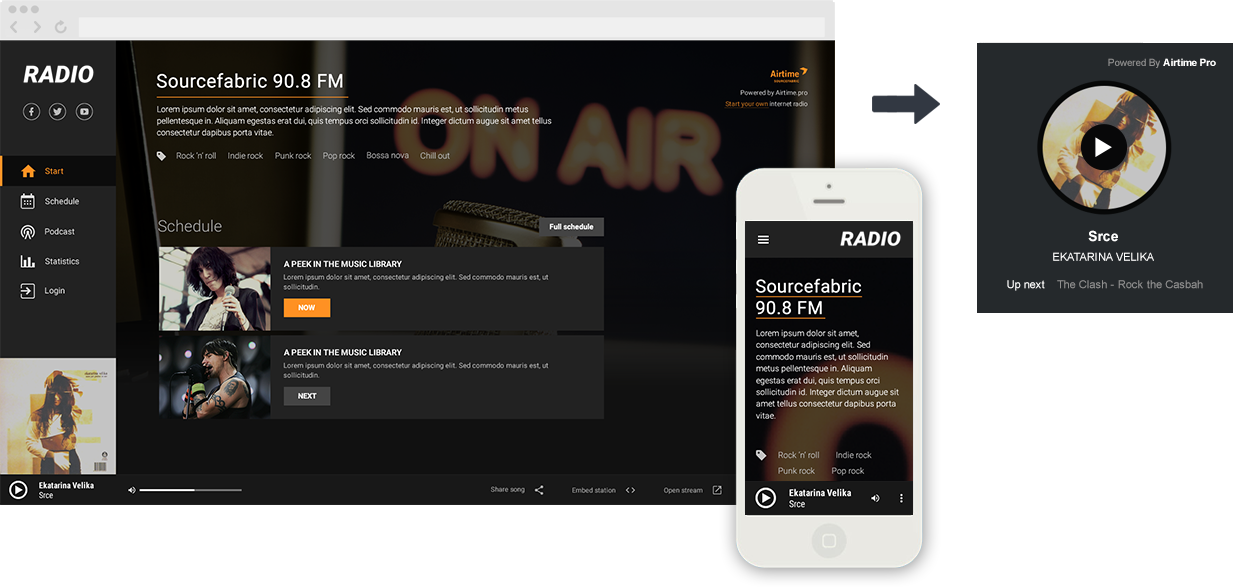
Шаг 1. Установите станцию, часовой пояс и роли пользователя
Во-первых, вам нужно перейти к «настройкам», которые можно найти в левом меню.На появившемся экране вы сможете настроить несколько параметров, включая название и описание вашей онлайн-радиостанции, а также часовой пояс. Это все должно быть сделано до того, как вы начнете программировать свою станцию.
На этом этапе вам также необходимо ввести некоторые сведения о вашем часовом поясе, поэтому нажмите «Мой профиль» (под «Общие») в меню слева. Здесь вам просто нужно нажать на последнее выпадающее меню, выбрать правильный часовой пояс и сохранить. Даже если ваша станция настроена на другой часовой пояс, пользователи могут установить свой собственный, что позволяет им программировать контент и календари в соответствии с местным часовым поясом.
Шаг 2: Добавьте других диджеев или менеджеров программ
Конечно, вы не можете управлять своей станцией в одиночку. Одна из лучших особенностей Airtime Pro заключается в том, что он позволяет добавлять других ди-джеев и менеджеров программ независимо от того, где они находятся. Разница между ними заключается в том, что «диджеи» могут загружать контент, но только для тех шоу, которым вы его назначили. Менеджер программ может создавать, удалять и редактировать шоу, а также назначать им ди-джеев, но у них не будет доступа к системному меню.
Чтобы добавить ди-джея или менеджера программ, вернитесь в «настройки». Выберите «Пользователи» в меню, чтобы открыть экран «Управление пользователями». После этого нажмите кнопку «Новый пользователь», и появится экран для ввода имени пользователя, пароля и адреса электронной почты этого пользователя. После этого выберите тип пользователя и нажмите «Сохранить». После того, как вы это сделаете, этот пользователь сможет загружать музыку и планировать плейлисты и треки для передач, на которые вы их назначили. Вы также можете найти информацию об этом шаге в руководстве по Airtime Pro.
Шаг 3: Загрузить аудио
После того, как вы настроите своих пользователей, пришло время заняться хорошим делом. Чтобы начать загрузку аудио, нажмите кнопку «Загрузить» в меню слева. На появившемся экране вы можете перетаскивать аудиофайлы или щелкать, чтобы просмотреть ваш компьютер.
Вы также можете загрузить через протокол передачи файлов (FTP). Чтобы получить данные для входа в систему и / или помощь нашей службы поддержки, вы можете поговорить с нами в чате или подать заявку в меню «Справка».
Шаг 4: Создайте свое первое радиошоу
Теперь, когда вы загрузили мультимедиа, вы можете приступить к планированию своего первого шоу. Идите в «Календарь» в меню слева, чтобы начать. Начнем с того, что вы захотите использовать еженедельный просмотр, поскольку в вашем календаре еще ничего не будет. Ежедневные и ежемесячные графики станут более полезными позже, когда вы запланировали больше контента.
На странице календаря, нажав на день, когда вы хотите запланировать свое шоу, откроется окно с левой стороны с серией деталей о шоу, которое вы хотите создать.Здесь вам нужно дать название шоу, а затем выбрать время для его планирования. После того, как вы закончили заполнять детали, просто нажмите «Добавить это шоу».
Планировщик имеет множество сложных функций, в том числе опции для повторов и ввода живого потока, более подробную информацию о которых можно найти, перейдя к этому разделу руководства Airtime Pro.
Шаг 5: Составьте плейлисты и используйте smartblocks
После того, как вы настроили шоу, самое время начать добавлять контент.Один из способов сделать это — создать список воспроизведения. На панели инструментов вы увидите кнопку «Плейлист» в правом меню навигации. Если вы нажмете на это, новый список воспроизведения должен появиться в правой части экрана. Здесь вы сможете выбрать имя для списка воспроизведения, добавить описание, перетащить и перетащить загруженные аудиофайлы с панели инструментов в список воспроизведения. Когда вы будете довольны этим, нажмите «сохранить», и теперь у вас будет плейлист, который вы можете использовать и использовать для любого понравившегося вам шоу.
Smartblocks — еще одна удобная функция Airtime Pro для создания ваших радиопостановок. Smartblocks использует программное обеспечение для автоматизации радио, чтобы создавать списки воспроизведения на основе заданных вами критериев. Чтобы создать его, перейдите в библиотеку и найдите кнопку «Открыть медиа-конструктор» с правой стороны. Нажмите на нее, а затем нажмите кнопку «Новый». Появится раскрывающееся меню. Оттуда просто выберите «новый умный блок». На появившемся экране вы сможете выбрать определенные критерии, такие как BPM, жанр и диапазон дат, которые будут определять, какие треки генерирует смарт-блок.Более подробно о том, как использовать смартблоки, вы можете прочитать в нашем блоге на веб-сайте Airtime Pro.
Шаг 6: Добавьте контент к вашему шоу
Чтобы добавить контент к шоу, которое вы создали пару шагов назад, нажмите «Календарь» в верхней части экрана, где вы должны увидеть свое шоу в то время, которое вы запланировали ранее. Когда вы нажмете на свое шоу, появится ряд опций. Нажмите «Добавить / Удалить контент». Это откроет список запланированных треков (если вы их запрограммировали) в правой части экрана и вашу библиотеку контента слева.Найдите созданный ранее список воспроизведения, выполнив поиск или прокрутив библиотеку, и перетащите его в правый список в свой список воспроизведения. Вы также можете выделить и перетащить отдельные дорожки, как показано ниже. Ваше первое шоу готово!
Шаг 7: Настройте радио-страницу
Конечно, вы захотите настроить внешний вид вашей радиостанции, чтобы донести свое рекламное сообщение и установить более тесную связь с вашей аудиторией. К счастью, Airtime Pro имеет отзывчивую радио-страницу, которая предлагает ряд вариантов настройки, которые просты в реализации и будут иметь непосредственное влияние.Полное руководство см. В разделе «Как настроить радио-страницу Airtime Pro», которая охватывает все: от брендинга вашей станции до изменения цвета фона и настройки логотипов шоу и станции.
Шаг 8: Прямая трансляция
Прямые трансляциидобавляют индивидуальность любому шоу. Если вы хотите, чтобы корреспонденты на улицах вели репортажи из отдаленных мест с помощью своих смартфонов или проводили собеседования с гостями, представляли песни и транслировали живые события, легко настроить и запустить в прямом эфире всего одним щелчком мыши благодаря нашей интеграции Rocket Broadcaster.
Шаг 9: Подкастинг
Как только вы транслируете свои шоу, они не должны исчезать в эфире. В последнее время подкастинг переживал бурную волну: 62 миллиона американцев слушают подкасты каждую неделю. Airtime Pro предлагает встроенный канал подкастов, а также хостинг подкастов и является идеальной платформой для управления подкастами и их широкого распространения среди постоянно растущей онлайн-аудитории, жаждущей получить аудиоконтент по запросу. Для получения дополнительной информации обратитесь к нашему руководству: «Подкастинг с нашим программным обеспечением Airtime Pro для интернет-радио очень прост».
Запустите свою собственную интернет-радиостанцию сегодня, кредитная карта не требуется!
7-дневная бесплатная пробная версия Планы от $ 9,95 / мес.
Продвиньте свою интернет-станцию
Прежде чем ваша радиостанция сможет начать общаться с сообществом, которое она представляет, вам необходимо создать это сообщество. Можно настроиться на друзей и семью, но рост вашей аудитории потребует некоторой работы. Посмотрите наши 4 шага к успешным связям с общественностью для интернет-радио, чтобы найти отличные идеи по продвижению вашей интернет-радиостанции среди огромного числа потенциальных слушателей.Airtime Pro также имеет ряд удобных интеграций, таких как наш плагин для Facebook Player и Soundcloud, о которых вы можете прочитать здесь. Кроме этого, есть несколько простых способов привлечь новых слушателей, взаимодействуя с теми, которые у вас уже есть, которые мы подробно описали ниже.
Шаг 1. Настройте свои учетные записи в социальных сетях
Одно дело настроить собственную интернет-радиостанцию. Это еще один способ привлечь слушателей к настройке. Именно здесь социальные сети — ваш лучший друг, и мы разработали руководство, чтобы максимально эффективно использовать встроенные функции Airtime Pro в социальных сетях.
Во-первых, вам нужно решить, какие каналы социальных сетей вы бы хотели использовать для продвижения своей станции. Если вы небольшая команда или хотя бы один человек, это может помочь вам быть избирательным, а не распределять себя слишком по нескольким платформам. Подумайте, на какую демографию вы пытаетесь ориентироваться, и проведите небольшое исследование, на какие социальные медиа-платформы чаще всего демографические. Отчет Исследовательского центра Пью об использовании социальных сетей в 2018 году демографическими группами можно найти на их веб-сайте, хотя стоит отметить, что только этот опрос проводился только американцами.
После того, как вы приняли решение о том, какие каналы вы будете использовать, вы также можете подумать о создании учетной записи с менеджером социальных сетей, например, или Buffer, что позволит планировать публикации заранее. Проведите некоторое исследование о том, как повысить вовлеченность на этих платформах, так как часто есть хэштеги или тенденции, которые вы можете использовать, чтобы охватить как можно больше людей. Например, эта статья от Jacobs Media предлагает советы по использованию хештега Twitter #FollowFriday для увеличения охвата.
Шаг 2. Подключение к местным авторитетам
Еще одним ценным ресурсом для продвижения вашей интернет-радиостанции являются онлайновые авторитеты. Используйте социальные сети для поиска влиятельных лиц в своей нише, связанных с музыкой, которую вы играете, или с фокусом вашего контента, а затем связывайтесь с ними.
Есть несколько способов использовать влиятельных лиц для продвижения своей станции. Можно было бы назначить собеседование, чтобы связать свое мнение с влиятельным человеком. Это дает преимущество в том, что влияющий, скорее всего, поделится интервью на своих собственных каналах в социальных сетях, направив своих подписчиков на ваши страницы.Во время интервью вы можете также написать в Твиттере несколько интересных цитат и пометить аккаунт влиятельного пользователя в Твиттере, чтобы максимально увеличить ваши шансы на то, чтобы их поделились с фанатами.
Когда вы планируете интервью заранее, будьте креативны с темами, которые будете обсуждать, и старайтесь не слишком сосредотачиваться на собственном шоу. У вас может быть интервью с владельцем местного музыкального заведения, например, где вы можете поговорить об эволюции музыки в этом районе и предстоящих шоу.
Сегодня, услышав слово «влияние», часто вспоминаются модели Instagram с сотнями тысяч подписчиков. Но «влиятельным» в отношении вашей станции является любой человек в вашей нише, который является авторитетом в этой области. Это может быть кто угодно, от местных групп до блогеров или местных телезрителей. Думай нестандартно!
Шаг 3. Создайте веб-сайт и создайте информационный бюллетень
Хотя Airtime Pro поставляется с веб-страницей для радио, вам может потребоваться создать собственный веб-сайт для более настраиваемых параметров, таких как обмен новостями, чат-комната, а также наличие виджета регистрации в рассылке для захвата адресов электронной почты ваших радиолюбителей. ,Один из способов сделать это по низкой цене — использовать поставщика услуг, такого как WordPress или Wix.
Бесплатные сервисы, такие как Mailchimp, позволят вам создать рассылку для ваших подписчиков, чтобы они были в курсе новостей и событий. Списки адресов электронной почты — это отличный способ получать любые новости об эксклюзивных радиошоу, специальных предложениях и конкурсах для ваших постоянных слушателей.
Шаг 4: Использование Youtube
После того, как вы создали студию, YouTube может стать еще одним отличным способом продвижения.Если у вас в студии есть специальный гость или знаменитость для собеседования, это особенно хороший способ повысить вашу приверженность. Запись видео с шоу и загрузка его на Youtube может привлечь новых слушателей на вашу станцию. Если у вас есть собственный веб-сайт на WordPress или Wix, вы также сможете разместить видео на своей странице, чтобы привлечь больше трафика на ваш сайт.
Шаг 5: Запустите собственное мероприятие
Время от времени может быть целесообразно организовать мероприятие для вашей станции, если у вас есть возможности.Вы можете, например, пригласить местные группы сыграть на этом мероприятии и транслировать все это в прямом эфире для тех, кто не может присутствовать лично. Вы можете найти хорошее местное место для проведения мероприятия или стать более креативным. Размышление вне рамок часто может привлечь больше шума, поэтому, если у вас есть место, вы можете, например, провести несколько «сессий в гостиной» в вашем собственном доме. Затем вы можете рекламировать свое мероприятие (или серию мероприятий, если первое прошло успешно) на Eventbrite, Facebook Local и других связанных платформах, чтобы охватить как можно более широкую аудиторию.
Присоединяйтесь к более чем 1000 радиостанциям, работающим на Airtime.
7-дневная бесплатная пробная версия Планы от $ 9,95 / мес.
Зарабатывай на своей интернет-станции
Работа с онлайн-радиостанцией — это хобби, так как ваша аудитория растет, вы можете искать способы мониторинга вашей станции. Это может помочь снизить эксплуатационные расходы, новое оборудование или даже ваши собственные расходы на проживание. Мы не обещаем, что ваша станция сделает вас богатыми, но вот несколько моментов, которые помогут вам начать.
Шаг 1: Используйте рекламу на радио и баннеры
Существует несколько способов монетизации вашей интернет-станции. Стоит помнить, что некоторые из этих методов могут занимать довольно много времени, но как только ваша аудитория станет достаточно большой, отдача может стоить того.
Один из способов монетизации может заключаться в том, чтобы связаться с местными брендами и спросить их, будут ли они заинтересованы в рекламе на вашей станции. В качестве другого примера, если вы управляете религиозной радиостанцией, которая воспроизводит музыку евангелия, вы можете попробовать по электронной почте компаниям или группам, которые, как вы знаете, сочувствуют религиозному сообщению, спрашивая их, будут ли они рекламировать их через вашу станцию.Вы также можете делать объявления во время ваших программ, объясняя, что вы ищете спонсоров, которые помогут поддерживать работу станции.
При обращении, будьте готовы с простым медиа-комплектом, чтобы поделиться с потенциальными промоутерами, который расскажет им как можно более кратко, какова ваша миссия, видение, метрики и целевая аудитория. Предложите им различные варианты продвижения, будь то рекламные баннеры, размещенные на домашней странице вашей радиостанции, или упоминания во время вашего шоу. Убедитесь, что у вас есть разные варианты и цены, прежде чем обратиться, и для расчета этой цифры постарайтесь выяснить, сколько другие аналогичные местные интернет-радиостанции взимают за рекламные акции.
Шаг 2. Используйте Google Adsense и другие рекламные сети
Создание учетной записи в Google Adsense — это еще один способ монетизации вашей онлайн-станции. Это включает размещение рекламы на вашем веб-сайте или в блоге, за которую вы будете получать оплату, когда ваши читатели нажимают на рекламу. Google AdSense — один из самых распространенных способов монетизации вашего сайта. Однако имейте в виду, что это может занять много времени, пока вы не создадите большую аудиторию и не получите сколько-нибудь значительный доход от рекламы Google.Вам нужно будет зарегистрировать аккаунт Google AdSense, после чего вы получите персональный код для добавления на свой сайт. Вы сможете выбрать, как будут выглядеть ваши объявления, где они будут отображаться и даже какие объявления вы готовы принять (вы можете исключить чувствительные категории объявлений, связанные с такими деликатными темами, как, например, политика). ).
Шаг 3: Поиск партнеров
Если вы не знакомы с партнерским маркетингом, вот вам практический пример: у вас есть радиопостановка, с помощью которой вы говорите о таких видах спорта, как футбол и баскетбол.Благодаря партнерскому маркетингу вы будете сотрудничать со спортивными брендами, зарабатывая деньги каждый раз, когда один из ваших слушателей нажимает на ссылку, которой вы делитесь, и приобретает продукт или услугу.
Если вы зарегистрируетесь в качестве аффилированного партнера организации, вам, скорее всего, пришлют URL-адрес, которым вы сможете поделиться со своими слушателями, чтобы направить их к ним на службу, будь то трехдневный абонемент в спортзал или билеты со скидкой на футбольный матч. Комиссия выплачивается всякий раз, когда один из ваших слушателей подписывается на услугу. Если вы хотите узнать больше об этой практике, ознакомьтесь с этим руководством по партнерскому маркетингу от Neil Patel.
Brainstorm бренды, которые имеют отношение к вашему шоу, будь то из-за его содержания или демографии ваших слушателей. После того, как вы составили список, проведите некоторое исследование того, предлагают ли они партнерские программы. Если они это сделают, зарегистрируйтесь и получите партнерскую ссылку или рекламный баннер. Если вы изо всех сил пытаетесь сделать это самостоятельно, есть несколько партнерских сетей, которые могут помочь вам связаться с подходящими партнерами. Партнерские Windows, Webgains и Tradedoubler — вот несколько способов, которые вы можете попробовать.
Вам следует тщательно подумать о том, как органично интегрировать эти объявления в свой продукт.Вы потеряете слушателей, если продолжите бомбардировать их плохо размещенными рекламными объявлениями.
Шаг 4: Продай свой товар
Еще один отличный способ заработать дополнительные деньги на вашей станции — это сделать фирменные товары. Вы можете сделать футболки, кружки, шляпы, ручки, записные книжки и другие интересные вещи с логотипом вашей радиостанции. Если вашим фанатам нравится ваша радиостанция, и у вас есть отличный товар, который они могут дать, они почти наверняка захотят его носить.
Убедитесь, что у вас есть интересные дизайны, и постарайтесь придумать что-нибудь, что вы бы одели сами.Вы можете использовать такой сайт, как Vistaprint, Promotique или Zazzle, чтобы создать свой собственный продукт, в то время как такой сайт, как spreadshop.com, поможет вам открыть собственный магазин и продавать товары по запросу.
Заключительные замечания: оцените, что работает, а что нет
После того, как вы запустили интернет-радио, всегда полезно регулярно проверять, какие элементы работают, а какие нет. Вы можете использовать следующие вопросы, чтобы оценить свой прогресс, и, если у вас есть ресурсы, запишите данные и ответы в электронную таблицу для отслеживания вашего роста.
- Какие шоу самые популярные и почему?
- В каких часовых поясах больше всего слушателей? (Анализируя это также позволяет вам предоставлять релевантный контент с учетом того, где люди слушают)
- Какие каналы социальных сетей были наиболее эффективными в возвращении трафика на сайт вашего радио?
- Какие из ваших социальных сетей видят наибольшее количество слушателей?
- Какие влиятельные лица, если таковые имеются, взаимодействуют с вашими радиопостановками и / или социальными сетями?
- Ваши списки рассылки и каналы социальных сетей растут с точки зрения поклонников? Если нет, то почему? Как вы можете изменить свою стратегию, чтобы привлечь больше поклонников?
Эти вопросы, конечно, только начало, но они заставят вас стратегически задуматься о работе, которую вы делаете.Со временем вы начнете получать более четкое представление о том, что работает, а что нет, и соответствующим образом скорректировать свою стратегию.
Прежде всего, выбор того, чем вы увлечены, является самой важной частью запуска вашей собственной онлайн-радиостанции. Это заставит всю фоновую работу казаться бризом. Удачи — и мы надеемся скоро поймать вас в эфире!
Другие часто задаваемые вопросы у вас может быть
— Что такое интернет-радио и как оно работает?
Интернет-радио— это цифровая аудиопередача, передаваемая через Интернет.Веб-вещание, как его иногда называют, намного дешевле и подчиняется меньшим требованиям, чем традиционный метод передачи аудиопрограмм и музыки по радиоволнам. Запуск онлайн-станции прост и требует только компьютера, подключения к Интернету и доступного программного обеспечения для радиовещания, такого как Airtime Pro.
— Сколько стоит запуск радиостанции?
Вариант 1 — малобюджетный вариант:
Аудиоинтерфейс : Behringer ZB791 UMC22 Аудиофильтр 2 × 2 Аудиоинтерфейс USB: $ 58.99
Микрофон: NASUM Компьютерный микрофон: $ 24,99
Микшерный пульт: Behringer XENYX 1202 Mischpult: $ 79,6
Наушники: OneOdio DJ Наушники: $ 32,99
Программное обеспечение: Airtime Pro Hobbyist: $ 9,93 / в месяц 9000
Общая стоимость: $ 206,52
Вариант 2 — средний бюджетный вариант:
Аудиоинтерфейс : Focusrite Scarlett Solo (2G) Аудиоинтерфейс USB: $ 109,99
Микрофон: USB-микрофон Blue Yeti: : 108 $.84
Микшерный пульт: Микшер Behringer Pro VMX1000USB: $ 229,99
Наушники: Beyerdynamic DT 770 PRO: 138,42
Программное обеспечение: Airtime Pro Starter: 39,95 $ / месяц
Общая стоимость: $ 627,19
См. Также Шаг 4: Соберите некоторое оборудование вместе. На что следует обратить внимание перед запуском интернет-радиостанции, а также в статье 10 «Основные элементы оборудования для новичков онлайн-радио, желающих стать профессионалами в области радиовещания»
* Выше цены были взяты из Amazon.ком
— Нужна ли мне лицензия на интернет-радио?
См. Шаг 3: Проверка законов об авторском праве. Что следует учесть перед запуском интернет-радиостанции
— Как получить лицензию на FM-радио?
Получение лицензии на FM-радио является довольно сложным процессом и сильно зависит от страны, в которой вы находитесь. В США Федеральная комиссия по связи ежегодно принимает около месяца, когда принимает заявки.Во многих частях страны очень мало частот осталось на FM-циферблате, и в таких местах единственным вариантом будет покупка существующей станции, что является дорогостоящим предложением.
Ознакомьтесь с рекомендациями FCC здесь. В Великобритании OfCom выдает лицензии и регулирует коммерческие радиостанции. Их рекомендации можно найти здесь.
Для других стран поиск Google «подать заявку на получение лицензии FM» + ваша страна для получения соответствующей информации о лицензировании и нормативных документах.
Конечно, самый простой способ настроить радиослужбу — запустить интернет-радиостанцию, которая не регулируется FCC или OfCom.
Запуск онлайн-радиостанции никогда не был проще. Кредитная карта не требуется!
7-дневная бесплатная пробная версия от $ 9,95 / месяц
Давайте не будем притворяться, что вы никогда не слушали вечернее шоу, где слушатели рассказывают о своей любви в прямом эфире? Именно эти драгоценные и показательные моменты делают хорошую радиостанцию успешной, особенно слушателей. Так что убедитесь, что вы даете им эфирное время ! Создание распределительного щита — это отличный способ стать ближе к слушателям и привлечь их еще больше к вашим шоу.В этой статье мы объясним , как открыть телефонную линию для вашей радиостанции .
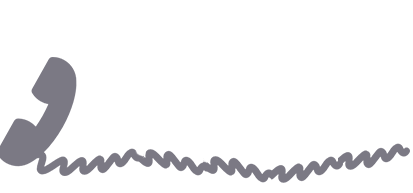 Для этого у вас есть 2 решения: вы можете либо получить номер мобильного телефона, оставаться традиционным со стандартной аналоговой линией, либо выбрать собственную систему VoIP (протокол передачи голоса через Интернет, который передает ваш голос через Интернет).
Для этого у вас есть 2 решения: вы можете либо получить номер мобильного телефона, оставаться традиционным со стандартной аналоговой линией, либо выбрать собственную систему VoIP (протокол передачи голоса через Интернет, который передает ваш голос через Интернет).
Самое быстрое и заманчивое решение — это, вероятно, купить мобильный телефон с предоплаченной сим-картой. Вы легко сможете купить его в местном супермаркете, почтовом отделении или газетном киоске (в зависимости от того, в какой стране вы находитесь).Выбор огромен, и менее чем за 20 фунтов стерлингов вы уже можете приобрести на мобильный телефон номер , по которому ваши слушатели могут связаться с вами .
ПРЕИМУЩЕСТВА
- Быстрый, простой и эффективный, это идеальный вариант для начала.
- Если у вас уже есть мобильный телефон, вы также можете легко найти бесплатные предоплаченные сим-карты, включенные в комплекты с оплатой на ходу ( часто начинаются с 10 фунтов стерлингов, например, с O2 )
- Нет обязательств, вы решаете, когда хотите пополнить счет !
НЕДОСТАТКИ
- Не забывайте регулярно пополнять карточку, чтобы не потерять свой номер.
- Чтобы вывести своих слушателей в эфир, вам понадобится телефон с разъемом.
- Это решение может больше не работать, если ваша радиостанция работает профессионально.
Top Tip: Узнайте, , как вывести своих слушателей в эфир .
Предпочитаете ли вы фиксированный мобильный?
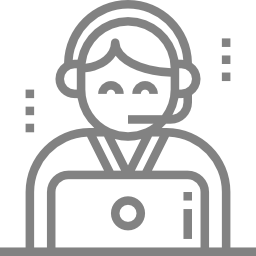 Если вам повезло иметь студию с Интернетом, это решение может быть наиболее подходящим. Вы можете попросить открыть линию с любым из ваших основных телефонных операторов и получить фиксированный номер телефона с вашей интернет-подпиской.Все, что вам нужно сделать, это подключить стационарный телефон к вашей интернет-коробке, и все готово! И, как и в случае с мобильным телефоном, вы можете подключить свой телефон к микшеру, чтобы вывести своих слушателей в эфир.
Если вам повезло иметь студию с Интернетом, это решение может быть наиболее подходящим. Вы можете попросить открыть линию с любым из ваших основных телефонных операторов и получить фиксированный номер телефона с вашей интернет-подпиской.Все, что вам нужно сделать, это подключить стационарный телефон к вашей интернет-коробке, и все готово! И, как и в случае с мобильным телефоном, вы можете подключить свой телефон к микшеру, чтобы вывести своих слушателей в эфир.
ПРЕИМУЩЕСТВА
- Ваша линия включена в вашу интернет-подписку, вы убиваете двух зайцев одним выстрелом.
- Наличие фиксированного номера увеличивает ваш авторитет.
НЕДОСТАТКИ
- Подписки иногда могут быть дорогими.
- Большинство операторов просят вас заключить какой-то контракт.
 VoIP
VoIP
В 2016 году Orange объявил о своем намерении прекратить свою традиционную телефонную сеть с сентября 2018 года, поэтому сейчас самое время начать звонить через Интернет. Таким образом, несколько платформ теперь позволяют совершать звонки через Интернет. Это можно сделать с помощью программного обеспечения, такого как Skype или VoIP-провайдер .
Skype — это бесплатное программное обеспечение, которое позволяет вам звонить другим людям, у которых также есть Skype. Создайте учетную запись , загрузите программное обеспечение и поделитесь своим именем пользователя со своими слушателями. Они смогут бесплатно звонить вам и легко общаться с вами.
ПРЕИМУЩЕСТВА
- БЕСПЛАТНО!
- Возможно принимать видеозвонки от ваших слушателей.
НЕДОСТАТКИ
- Если вы решите остаться в бесплатном режиме, ваши слушатели смогут связаться с вами только под вашим именем пользователя.
Top Tip: Поднимите своих слушателей в эфир благодаря Voice Meeter .
Если вы хотите подняться на новый уровень и получить доступ к более более профессиональным услугам , таким как коммутатор и возможность приостановить работу своих слушателей, вам необходимо обратиться к поставщику услуг VoIP, например Voipfone , За 2,40 фунта они смогут предоставить вам телефонную линию и телефонный номер (Европа + США) и указать правильное направление с точки зрения аппаратного обеспечения.
ПРЕИМУЩЕСТВА
- Вероятно, самое дешевое решение, поскольку передача информации через Интернет обходится дешевле.
- Возможность выбрать свои услуги и создать распределительный щит.
НЕДОСТАТКИ
- Вы можете в конечном итоге пополнять свой кредит довольно регулярно, что также может быть довольно дорого.
Теперь вы знаете, как пригласить своих слушателей присоединиться к вам в эфире по вашей новой телефонной линии. Не забудьте сообщить свой новый номер на всех своих страницах в социальных сетях!
Ханна
Региональный менеджер, Cat LoverРегиональный менеджер, Cat Lover
,Как запустить радиостанцию
Хотели ли вы когда-нибудь создать собственную радиостанцию? Существует три типа радиостанций, которые вы можете запустить: маломощные (для некоммерческих организаций), полнофункциональные (для коммерческих радиостанций) или интернет-трансляции (прямая трансляция онлайн). Вот как запустить не интернет-радиостанцию.
- Подать заявку на частоту. Может потребоваться много времени, прежде чем вам будет назначена частота [источник FCC].
- Подать заявку на лицензию. Запрещается эксплуатировать нелицензионную радиостанцию даже при крайне низкой мощности [источник: FCC].
- Установить источник финансирования. Помните, что вам, между прочим, придется платить за студийное пространство и электроэнергию.
После того, как вы позаботились об этих вещах, вы будете готовы продолжить.
- Решите, хотите ли вы запустить маломощную или полнофункциональную радиостанцию.
- Подать заявку на получение разрешения на строительство радиостанции в Федеральной комиссии связи (FCC).Это включает в себя оплату регистрационного взноса. [источник: FCC]
- Решите, сколько энергии вам нужно, исходя из того, как далеко вы хотите, чтобы ваша станция вещала. Станции с полной мощностью потребуются десятки тысяч ватт, в то время как станции с низким энергопотреблением может потребоваться только тысяча ватт.
- Купите необходимое оборудование, включая передатчик и антенну. Возможно, вам придется арендовать место на башне для вашей антенны.
- Создай свою студию. Вам понадобятся звукоизоляция, наушники, колонки, микрофоны и многое другое
- [источник: Community-Media].
- Рекрутер вещателей. Убедитесь, что у вас достаточно людей, чтобы заполнить все временные интервалы.
- Попросите ваших вещателей устраивать шоу в течение нескольких недель, прежде чем выходить в эфир. Им нужно освоиться с микрофоном и развить свои технические навыки.
- Отработайте все перегибы из вашего расписания программы. Убедитесь, что все идет гладко, прежде чем у вас будет первая трансляция [источник: Community-Media].
Будь ответственным и используй этикет в эфире.Вы никогда не знаете, кто может слушать.
,Как добавить свою радиостанцию в TuneIn
С глобальной аудиторией в 60 миллионов слушателей, TuneIn является ведущей платформой в каталогах радиостанций. Он включает в себя самый большой выбор бесплатных радиостанций, посвященных спорту, музыке, разговорам и новостям, со всего мира ..
В настоящее время TuneIn больше не добавляет новые станции в свой каталог через онлайн-форму.
Откройте для себя ряд лучших онлайн-каталогов для привлечения новых слушателей здесь !
Как добавить свою радиостанцию в TuneIn?
Первый шаг — перейти в раздел « Broadcasters » в TuneIn .Вы можете найти это, перейдя по этой ссылке: tunein.com/broadcasters.

Затем нажмите « ДОБАВИТЬ СТАНЦИЮ », чтобы добавить свою радиостанцию в TuneIn .
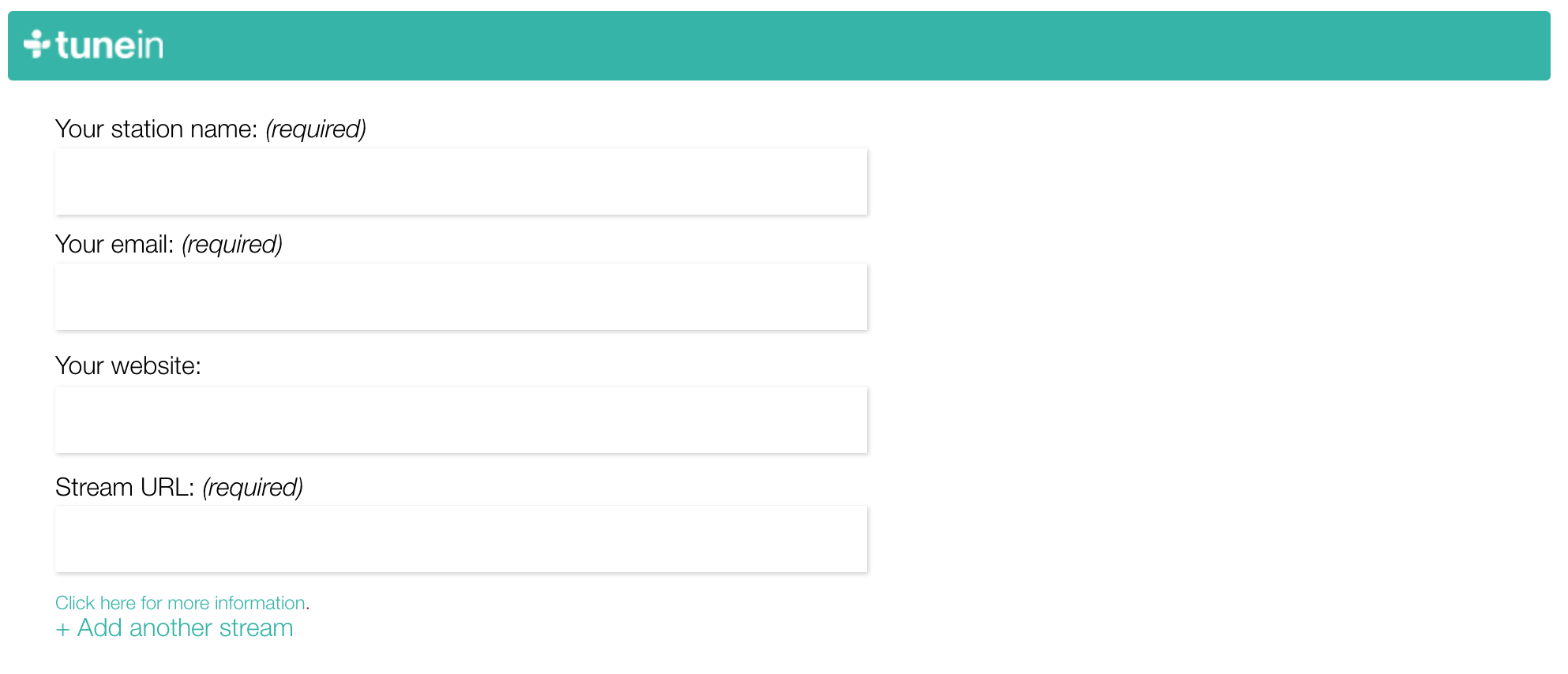
Если у вас есть несколько потоков, вы можете добавить их, нажав « + Добавить другой поток ». Заполните форму, указав данные своей радиостанции и ее формат.
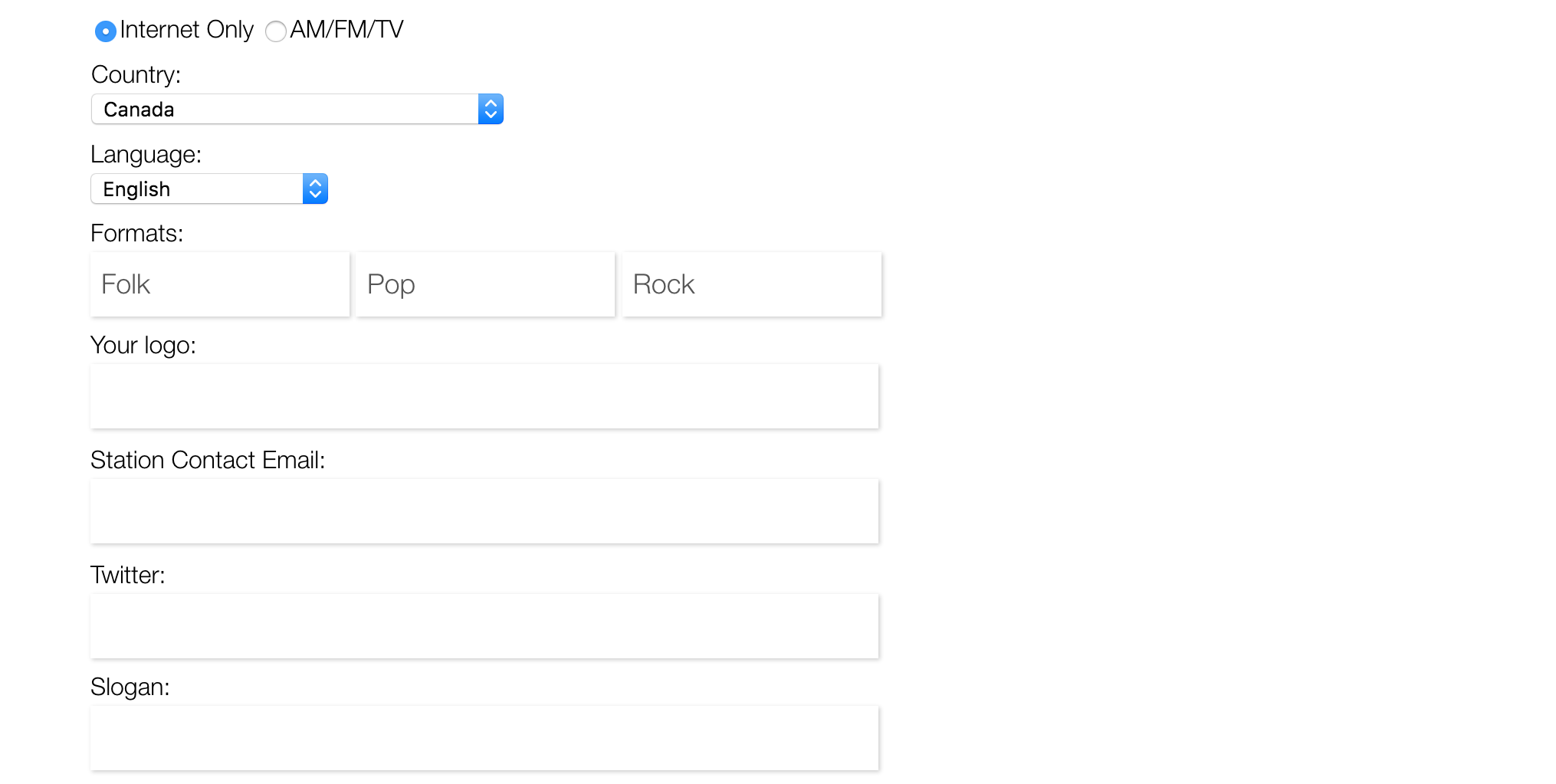
 Наконец, установите флажок « Я принимаю и принимаю условия и положения » и нажмите « Зарегистрируйся! “
Наконец, установите флажок « Я принимаю и принимаю условия и положения » и нажмите « Зарегистрируйся! “

.
Команды TuneIn рассмотрят ваш запрос в течение 48 часов. После проверки ваша радиостанция будет добавлена на платформу в течение 24 часов и будет доступна на всех типах мультимедиа, предлагаемых TuneIn :
• Компьютеры и игровая приставка ( Xbox One )
• Смарт-телевизоры ( Samsung и Panasonic )
• Беспроводные аудиопродукты ( Sonos и Roku )
• Смартфоны и планшеты ( iOS , Android и Windows Phone )
Как обновить свою радиостанцию на TuneIn?
Если ваша радиостанция уже доступна в TuneIn и вы просто хотите обновить профиль своей радиостанции, отправьте сообщение по этой ссылке .
Имейте в виду, что все существующие потоки останутся активными, если не указано удаление из раздела комментариев . Будьте ясны и лаконичны, чтобы упростить работу службы поддержки TuneIn!
И это все! Мы надеемся, что эта статья помогла вам сообщить, как интегрировать вашу радиостанцию в TuneIn ! Если у вас есть советы или идеи, которыми вы можете поделиться с сообществом Radio King, мы будем рады их услышать.
Создайте мобильное приложение для своей радиостанции!
.
Арно
Менеджер по связям, имбирь с душойМенеджер по связям, Имбирь с душой
,
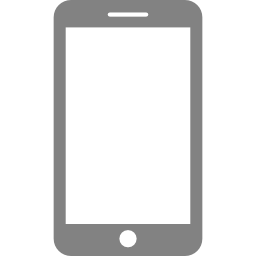 VoIP
VoIP